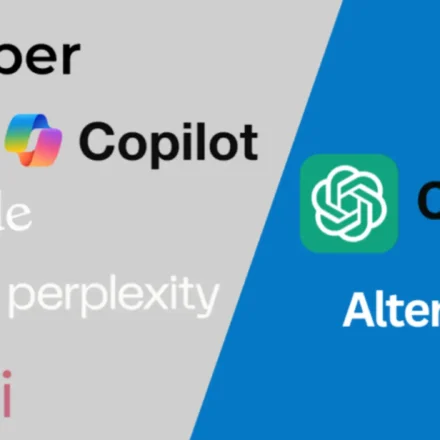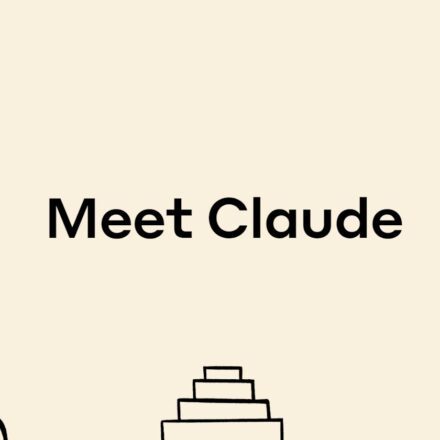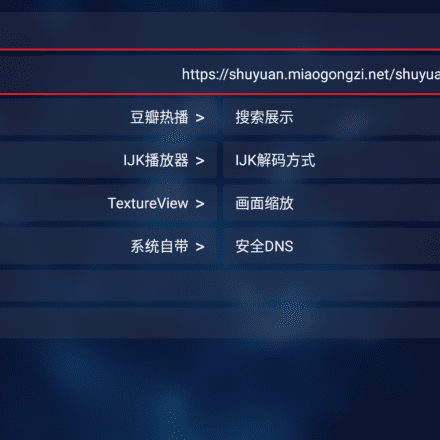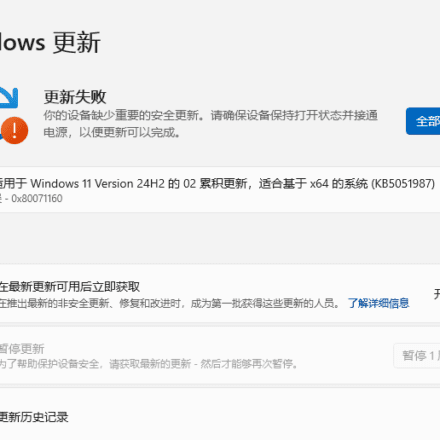Hervorragende Software und praktische Tutorials
AlistAlist ist ein Dateilistenprogramm, das mehrere Speicher, Webbrowsing und WebDAV unterstützt. Es ist ein Open-Source-Programm zur Dateiverwaltung von Netzwerkfestplatten, das auf Gin und Solidjs basiert. Alist kann nicht nur lokale Speicher, sondern auch verschiedene Netzwerkfestplatten wie Alibaba Cloud, Baidu Cloud, 123 usw. einbinden. Als Nächstes verwenden wir die Docker-Methode, um Alist bereitzustellen und das lokale Verzeichnis einzubinden.
Die von uns verwendete Version ist die Docker-Version, die aria2 unterstützt. Die URL lautet https://hub.docker.com/r/xhofe/alist-aria2
sudo docker run -d --restart=always -v /etc/alist:/opt/alist/data -p 5244:5244 -e PUID=0 -e PGID=0 -e UMASK=022 --name="alist" xhofe/alist-aria2:latest
wird automatisch ausgefüllt.
Bei der ersten Verwendung fragen Sie das Standardpasswort ab:
sudo docker exec -it alist ./alist admin
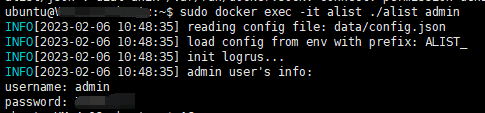
Melden Sie sich mit diesem Administratorkonto an: Server-IP:5244, klicken Sie in der Fußzeile auf „Verwaltung“ und dann links auf „Speicher“, „Hinzufügen“ und „Lokaler Speicher“. Der Mount-Pfad bezieht sich dabei auf den auf der Webseite angezeigten Pfad, und / wird direkt im Stammverzeichnis angezeigt. Der Stammordnerpfad ist der Ort, an dem die Datei tatsächlich auf dem Server gespeichert ist. Beachten Sie, dass sich dieser Pfad aufgrund der Docker-Methode tatsächlich in Docker befindet. Um auf die Datei auf dem Server zuzugreifen, müssen Sie zuerst Docker eingeben:
1. Holen Sie sich die ID des Alist-Containers
sudo docker ps
2. Geben Sie die Befehlszeile des Containers ein
sudo docker exec -it 7dfc82a85888 /bin/bash

Zu diesem Zeitpunkt entspricht das Stammverzeichnis des Containers dem Stammverzeichnis des „Stammordnerpfads“. Beispielsweise habe ich im Stammverzeichnis des Containers einen neuen Ordner mit dem Namen „alist“ erstellt, der eine Datei test.txt enthält. Ich habe den Stammordnerpfad als „/alist“ und den Mount-Pfad als „/114514“ eingegeben. Anschließend wird unter Server-IP:5244 Folgendes angezeigt:
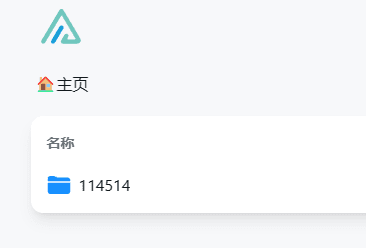
So verwalten Sie Dateien in Docker-Containern
Obwohl Docker-Container virtuellen Maschinen ähneln, gibt es dennoch einige Unterschiede, wenn Sie Dateien zwischen einer physischen Maschine und dem System im Container übertragen möchten.
Wenn Sie nur lokale Dateien im Containersystem verwalten möchten, verwenden Sie Docker-Exec Diese Art von Befehl geht direkt in den Container und kann mithilfe regulärer Befehlszeilen verwaltet werden.
Oft besteht jedoch plötzlich die Notwendigkeit, Dateien von einer externen physischen Maschine in den Container zu kopieren oder aus dem Container herauszukopieren. Der Nachteil von Docker besteht darin, dass es nach der Erstellung des Containers mühsam ist, Parameter zu ändern. Es ist offensichtlich unmöglich, alle späteren Anforderungen vorherzusehen und alle Verzeichnisse im Voraus zuzuordnen, wenn der Container erstellt wird.
Glücklicherweise bietet Docker selbst entsprechende Dateiübertragungsbefehle, nämlich die Anweisungen zum Kopieren und Hinzufügen. Diese beiden Anweisungen sind in der Verwendung ähnlich, weisen aber einige Unterschiede auf.
Der Kopierbefehl ist, wie der Name schon sagt, ein einfacher Befehl zum Kopieren von Dateien zwischen einem Container und einer externen physischen Maschine. Das Befehlsformat kann je nach Ziel mehrere Kombinationen aufweisen:
Docker CP-Container-ID oder -Name: Containerverzeichnis, physisches Maschinenverzeichnis. Docker CP-Container-ID oder -Name: Containerverzeichnis.Beispielsweise wird ein Spiegel mit der Container-ID b2860e937844 erstellt.

Wenn Sie beispielsweise das Verzeichnis /home/lishuma der physischen Maschine in das Verzeichnis /home des Containers kopieren möchten, führen Sie Folgendes aus:
docker cp /home/lishuma b2860e937844:/home/Geben Sie nach dem Ausführen den Container ein, um das entsprechende Verzeichnis anzuzeigen. Sie können das entsprechende Lishuma-Verzeichnis sehen:

Wenn der abschließende Schrägstrich aus dem vorherigen Befehl entfernt wird, bedeutet dies, dass das Verzeichnis /home/lishuma der physischen Maschine in das Stammverzeichnis des Containers kopiert und das kopierte Verzeichnis in „Home“ umbenannt wird.
Wenn Sie umgekehrt das Verzeichnis /home/lishuma des Containers b2860e937844 (der eine Datei test.zip enthält) in das Verzeichnis /home/lishuma/test der physischen Maschine kopieren möchten, lautet das Befehlsformat:
Docker CP-Container-ID oder -Name: Containerverzeichnis, physisches Maschinenverzeichnislaufen:
docker cp b2860e937844:/home/lishuma /home/lishuma/test/Nach dem Ausführen können Sie sehen, dass das erforderliche Verzeichnis im entsprechenden Verzeichnis der physischen Maschine angezeigt wird:
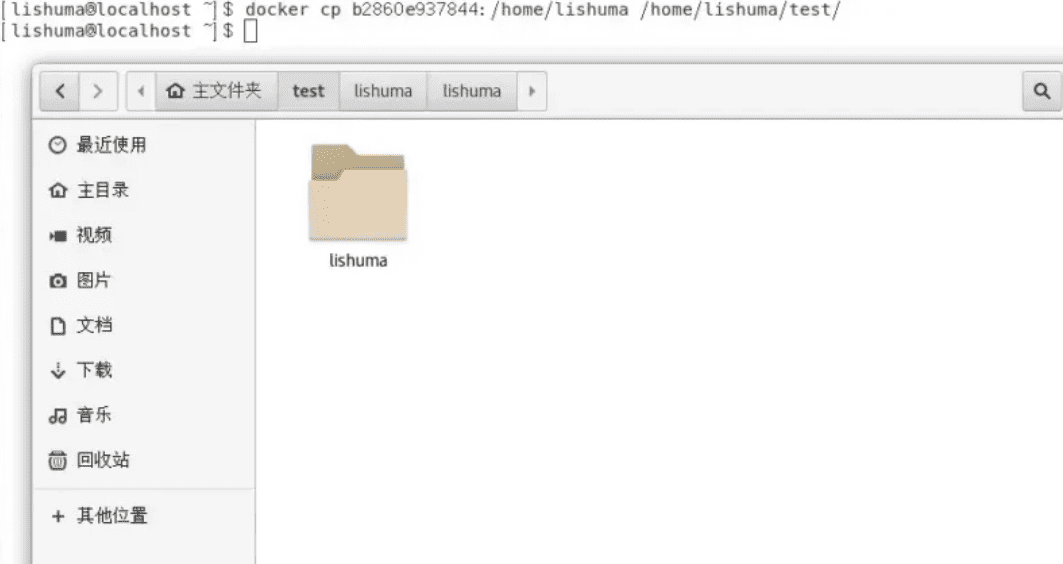 Externe Kopie von Containerdateien
Externe Kopie von ContainerdateienWenn wie oben der letzte Schrägstrich aus dem Befehl zum Kopieren des Containers nach außen entfernt wird, bedeutet dies, dass der Befehl nach dem Kopieren in „Test“ umbenannt wird.
Notiz:
- Wenn der Quellpfad eine Datei ist und der Zielpfad mit / endet, behandelt Docker den Zielpfad als Verzeichnis und kopiert die Quelldatei in dieses Verzeichnis (falls es nicht vorhanden ist, wird es automatisch erstellt).
- Wenn die Zieldatei eine vorhandene Datei ist, wird sie durch die Quelldatei überschrieben und der Dateiname ist der Zieldateiname.